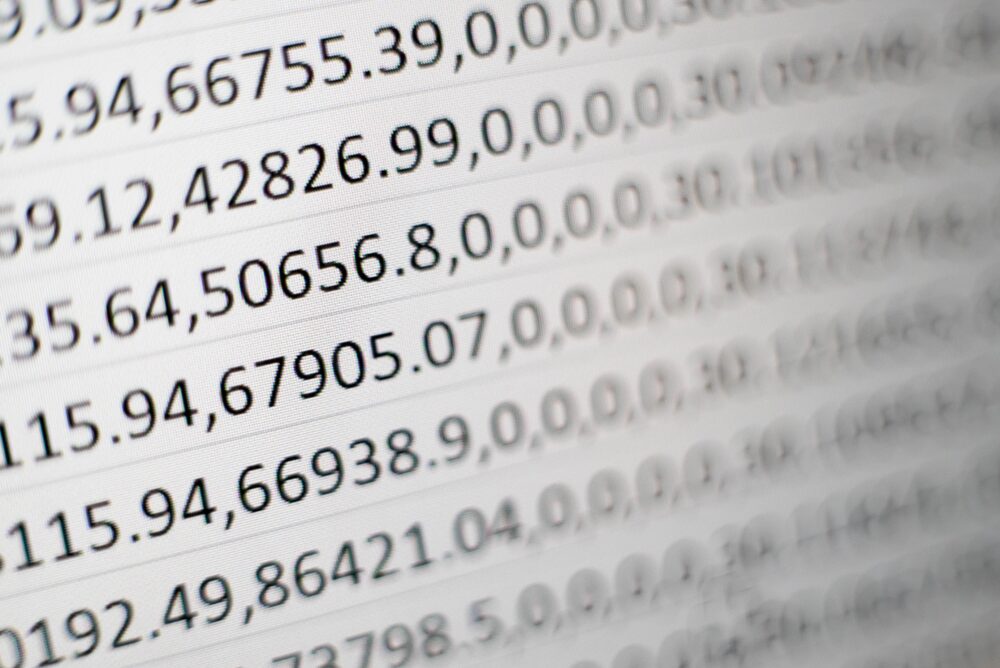2023年9月20日現在、Excel等Office2013が開かない不具合が急増しています。
業務などで使用している方はこの不具合により仕事ができなくなり、困ることになると思います。
そこで本記事では、発生している不具合の原因と解消方法について解説します。
スポンサーリンク
Excel等Office2013のファイルが開かない現象と原因について
2023年9月20日現在、Excel等Office2013が開かない不具合が発生しています。
SNSで投稿されている不具合の内容は、
ExcelなどのOffice2013のファイルをダブルクリックしても開かない
というものです。
では、なぜExcelなどのOffice2013のファイルが開かなくなったのか。
原因は、2023年9月に配信されたMicrosoft Office2013の最新バージョンに不具合があったという情報があります。
スポンサーリンク
Excel等Office2013のファイルが開かない不具合の解消方法
Office2013のアップデートに不具合があることが原因とのことなので、
アップデートの修正版が配布されるまで待つ
といいでしょう。
それまでは、以下の手順でファイルを開くことを試してみてください。
- Excelアプリケーションを起動する。
- 該当のファイルを起動したExcelにドラッグする、もしくはメニューで開くを選択する。
ただし、アップデートの修正版がなかなか出ない、もしくはすぐに解消したい方もいらっしゃるかもしれません。
その場合はダウングレード(以前のバージョンに戻す)を検討してみてください。
ダウングレードの方法についてはXで投稿されている方がいました。
🛠️9/20以降 Excel等office2013が開かない方へ🛠️
— 大阪の発泡スチロール屋さん【日新化成工業㈱】 (@nissinplastics) September 21, 2023
更新が原因の場合は
1️⃣ Office更新オフ
2️⃣ 管理者権限でコマンドプロンプトを開き 以下の実行が必要です
"C:\Program Files\Microsoft Office 15\ClientX64\officec2rclient.exe" /update user updatetoversion=15.0.5571.1000#Office #Excel #DYOR pic.twitter.com/ezDwjxh2eD
まずはOfficeの更新をオフにします。
- Excelを開きファイルをクリック
- アカウントをクリック
- 更新オプションをクリック、更新を無効にするをクリックし「はい」を選択する
続いて、Officeのダウングレードをします。
- デスクトップの左下の検索窓にcmdと入力
- コマンドプロンプトを右クリックし、管理者として実行を選択する
- コマンドプロンプトで、「C:\Program Files\Microsoft Office 15\ClientX64\officec2rclient.exe” /update user updatetoversion=15.0.5571.1000」と入力し、エンターキーを押す
これで、ExcelなどのOfficeファイルを開くことが出来るようになるでしょう。
スポンサーリンク
まとめ
本記事では、Excel等Office2013が開かない不具合の解消方法について記載しました。
- Office2013の修正版が出るのを待つ
- 更新前の状態までダウングレードする
不具合が解消されれば幸いです。
アプリその他関連の不具合に関しましては、以下の記事もあわせて読まれています。
ぜひご覧ください!
エラー・不具合に関する他の記事も併せて読まれています。
以下のリンクから確認できますので、ぜひご覧ください!